Hur tar jag bort eller inaktiverar AdobeGCClient?
Miscellanea / / August 04, 2021
Annonser
AdobeGCClient.exe eller Adobe Genuine Copy Validation Client Application är en process som körs i bakgrunden av ett system som har någon Adobe-programvara installerad. Den kontrollerar eventuella piratkopierings- och tempereringsproblem från Adobe på det installerade systemet. Det här felet visas dock även när programvaran är legitimt installerad på ett system.
Systemfelet AdobeGCClient.exe är ett vanligt fel som många Adobe-användare har upplevt när de använder sin programvara. Felet visas med ett meddelande som läser något om en .dll-fil som saknas på din dator. För det mesta ser du följande felmeddelande: ”Programmet kan inte starta eftersom adobe_caps.dll saknas på din dator. Försök att installera om programmet för att åtgärda problemet. ” .Dll-filnamnet kan ändra felet är liknande för alla dessa drabbade användare. Och här i den här artikeln kommer vi att titta på alla korrigeringar eller lösningar som du kan försöka lösa problemet. Så utan vidare, låt oss gå in på det.

Innehållsförteckning
-
1 Hur fixar jag AdobeGCClient.exe systemfel?
- 1.1 Uppdatera applikationen:
- 1.2 Installera om programmet:
- 1.3 Sök efter infektion med skadlig kod:
- 1.4 Kör en systemfilsgranskare (SFC):
- 1.5 Installera Microsoft C ++ Redistributable:
- 1.6 Ändra förlängningen av Adobegcclient.exe-filen:
Hur fixar jag AdobeGCClient.exe systemfel?
För att åtgärda AdobeGCClient.exe-systemfelet kan du antingen försöka uppdatera programmet, installera om programmet, skanna systemet efter skadlig kod och mer. Dessa möjliga korrigeringar har löst problemet för flera användare. Så ge alla dessa lösningar ett försök, en efter en, och se vilken av dessa som hjälper dig att bli av med AdobeGCClient.exe-systemfelet.
Annonser
Uppdatera applikationen:
- Öppna Adobe-programmet som du använder på din dator.
- Klicka på Hjälp och klicka sedan på "Sök efter uppdateringar."
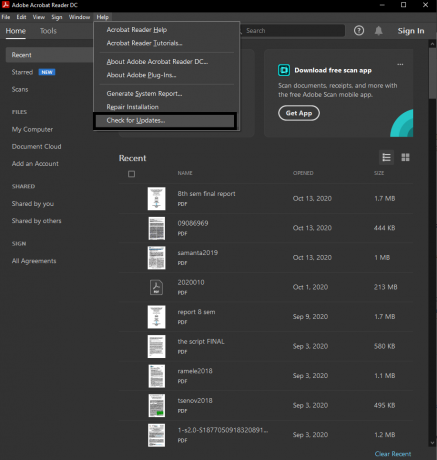
- Om du har en väntande uppdatering ser du ett alternativ att ladda ner och installera den. Klicka på det alternativet.
- Installatören ber dig att stoppa alla aktiva Adobe-program som körs i bakgrunden. Gör det genom att helt enkelt avsluta applikationsfönstret, inte uppdateringsfönstret.
- Starta din nedladdning och installera. När du är klar stänger du popup-popupen.
Om du har mer än ett Adobe-program på din dator gör du en uppdatering för var och en av dem. Om uppdateringen av applikationerna inte löste problemet kan du prova nästa lösning som nämns nedan.
Installera om programmet:
För att installera om Adobe-programmet måste du först ta bort det helt från systemet. För det måste du först logga in på Adobe CC-skrivbordsappen. Använd sedan Creative Cloud-skrivbordsappen och avinstallera alla Adobe-program som är installerade på ditt system. Detta kommer att bli av med registerposterna för Adobe-programvara i ditt Windows-system tillsammans med själva programmet. Om du har några avinstallationsproblem, gå till Kontrollpanelen> Program> Avinstallera ett program. Välj Adobe-applikationen från listan över applikationer och klicka på knappen ”Avinstallera” högst upp. Följ sedan instruktionerna på skärmen och avinstallera programmet från ditt system.
Ladda ner den senaste versionen av programmet från Adobes officiella webbplats och installera programmet igen. När du är klar med att installera om programmet startar du om datorn och startar sedan Adobe-programmet. Om du stöter på samma systemfel kan du prova nästa möjliga lösning.
Sök efter infektion med skadlig kod:
Det finns en chans att ditt system kan smittas av skadlig kod. Som ett resultat visas systemfelet AdobeGCClient.exe eftersom det inte kan känna igen de infekterade filerna. Så gör en fullständig systemsökning med valfritt antivirusprogram och rensa bort alla infektioner du upptäcker i ditt system.
Annonser
Om du inte upptäcker någonting eller inte löser systemfelet genom att neutralisera skadlig programinfektion, prova nästa lösning som nämns nedan.
Kör en systemfilsgranskare (SFC):
Systemfilsgranskaren eller SFC är ett Windows-verktyg som kan fixa de flesta Windows-systemfel. Den genomsöker hela systemet efter eventuella saknade eller skadade filer och reparerar dem om det är möjligt.
- Klicka på sökfältet och leta efter "kommandotolken".
- När den visas i resultaten, öppna den eller kör den som administratör.
- I kommandotolken anger du följande kommando och trycker på Enter-tangenten:
DISM.exe / Online / Cleanup-image / Restorehealth
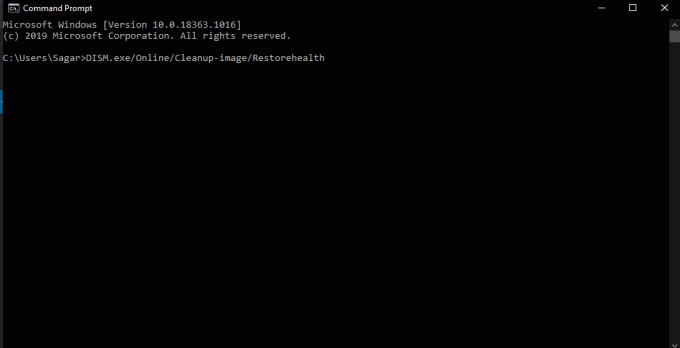
- När detta är klart anger du följande kommando och trycker på Enter igen.
sfc / scannow
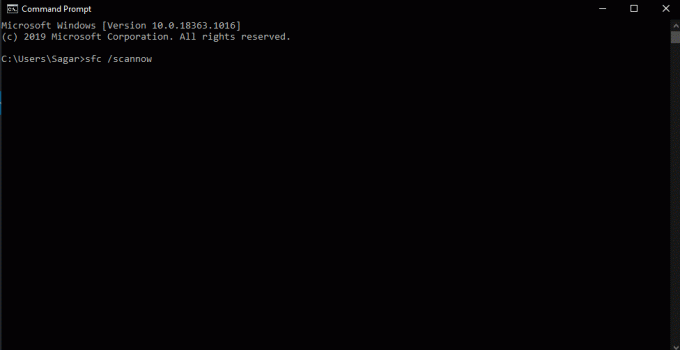
Annonser
- SFC-skanningen körs ett tag, och när det är klart kan du se ett meddelande på skärmen som säger något om vissa Windows-filer som repareras.
Om skanningen inte visar några fel eller reparationen inte löser ditt Adobegcclient.exe-systemfel, gå vidare till nästa möjliga lösning.
Installera Microsoft C ++ Redistributable:
Microsoft C ++ Redistributable är ett paket som krävs av många Windows-program. Om du inte har det ser du att dll-fil saknar fel för mer än bara Adobe-programvaran.
- Öppna din webbläsare och gå till Microsoft Visual C ++ 2015 Omfördelningsbar nedladdningssida.
- Klicka på knappen Hämta.
- Beroende på Windows väljer du mellan 64-bitars vc_redist.x64.exe och 32-bitars vc_redist.x32.exe.
- Tryck på nästa knapp för att spara Microsoft C ++ Redistributable 2015/2017 installationsprogrammet i ditt Windows.
- Öppna installationsprogrammet och följ instruktionerna på skärmen för att installera paketet på din Windows.
Om du redan har programmet, gör en reparation på det.
- Klicka på sökfältet och leta efter "Kontrollpanelen".
- Öppna den när den dyker upp i resultaten.
- Välj "Visa efter" som "Kategori" i det övre högra hörnet av kontrollpanelfönstret.
- Under Program visas "Avinstallera ett program." Klicka på det.
- I listan över installerade program letar du efter C ++ Redistributable 2015/2017. När du väl har hittat det klickar du på knappen "Ändra".
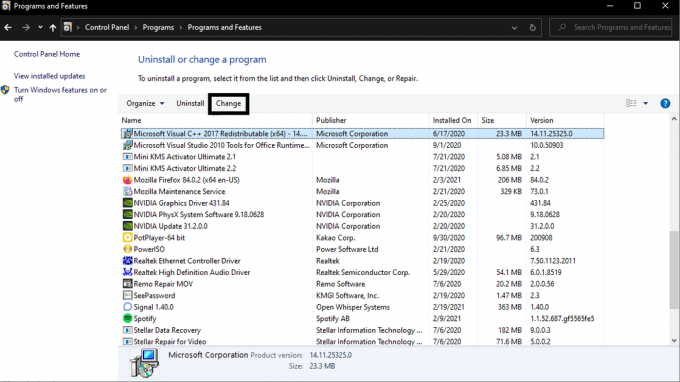
- Klicka nu på knappen Reparera och följ instruktionerna på skärmen. Det installerar om Microsoft Visual C ++ Redistributable 2015/2017 och åtgärdar eventuella problem med paketet.
Om reparation eller installation av Microsoft Visual C ++ Redistributable 2015/2017 inte hjälper dig, prova den slutliga lösningen som nämns nedan.
Ändra förlängningen av Adobegcclient.exe-filen:
Om du ändrar förlängningen av filen Adobegcclient.exe kan Windows inte köra den. Om du tar bort det kan det leda till att systemet fungerar onormalt, men ändring av tillägget inaktiverar dess funktionalitet.
- Tryck på Windows-tangenten + R för att öppna dialogrutan Kör.
- I dialogrutan Kör anger du "C: \ Program Files (x86) \ Common Files \ Adobe \ AdobeGCClient" och trycker på Enter.
- Högerklicka på Adobegcclient.exe-filen och välj alternativet "Byt namn".
- Ändra filtillägget från AdobeGCClient.exe till AdobeGCClient.old.
- En popup dyker upp som ber dig bekräfta din åtgärd för att ändra filtillägget för denna systemfil.
- Klicka på Ja så ändras tillägget.
Nu ska du inte se AdobeGCClient.exe-systemfelet när du startar ett Adobe-program eller startar din Windows-dator. Om du har några frågor eller frågor om den här artikeln kan du kommentera nedan, så återkommer vi till dig. Se också till att kolla in våra andra artiklar om Tips och tricks för iPhone,Android tips och tricks, PC-tips och tricksoch mycket mer för mer användbar information.

![Hur du installerar Stock ROM på Dexp Tab N210 [Firmware Flash-fil]](/f/917bdc13374a21c1f2f59ef446bf7fcb.jpg?width=288&height=384)

